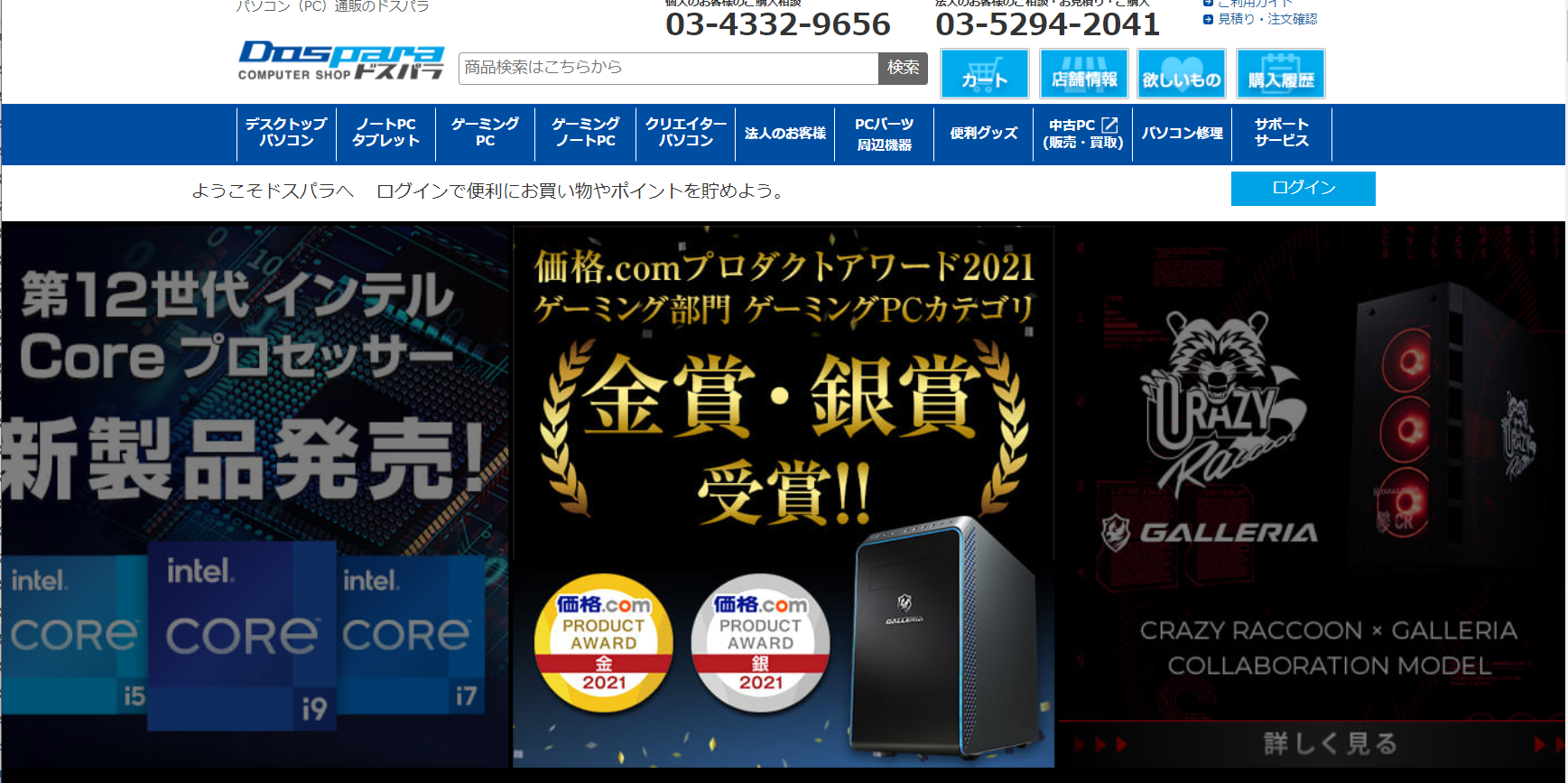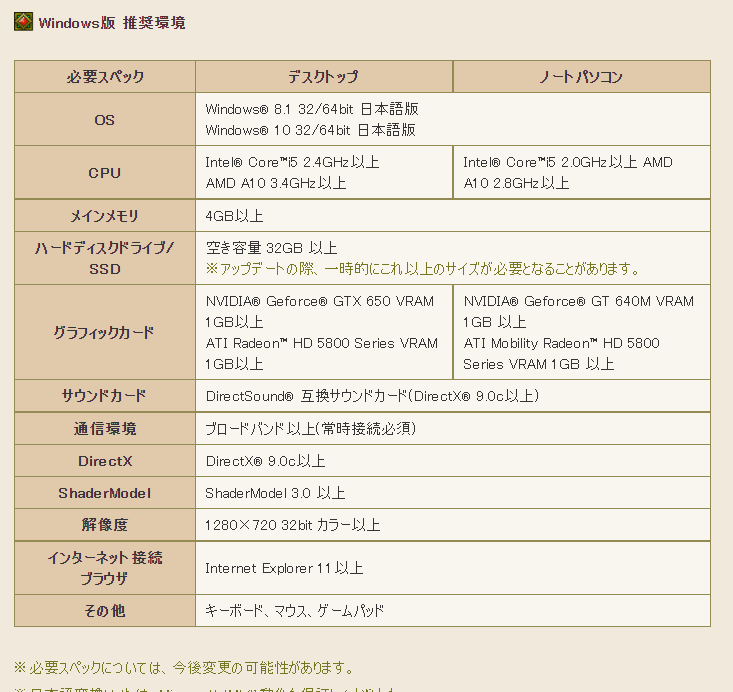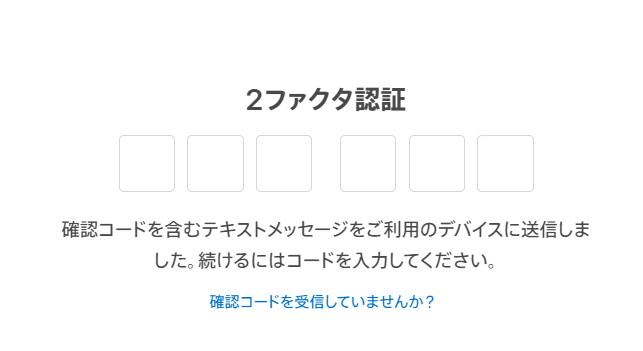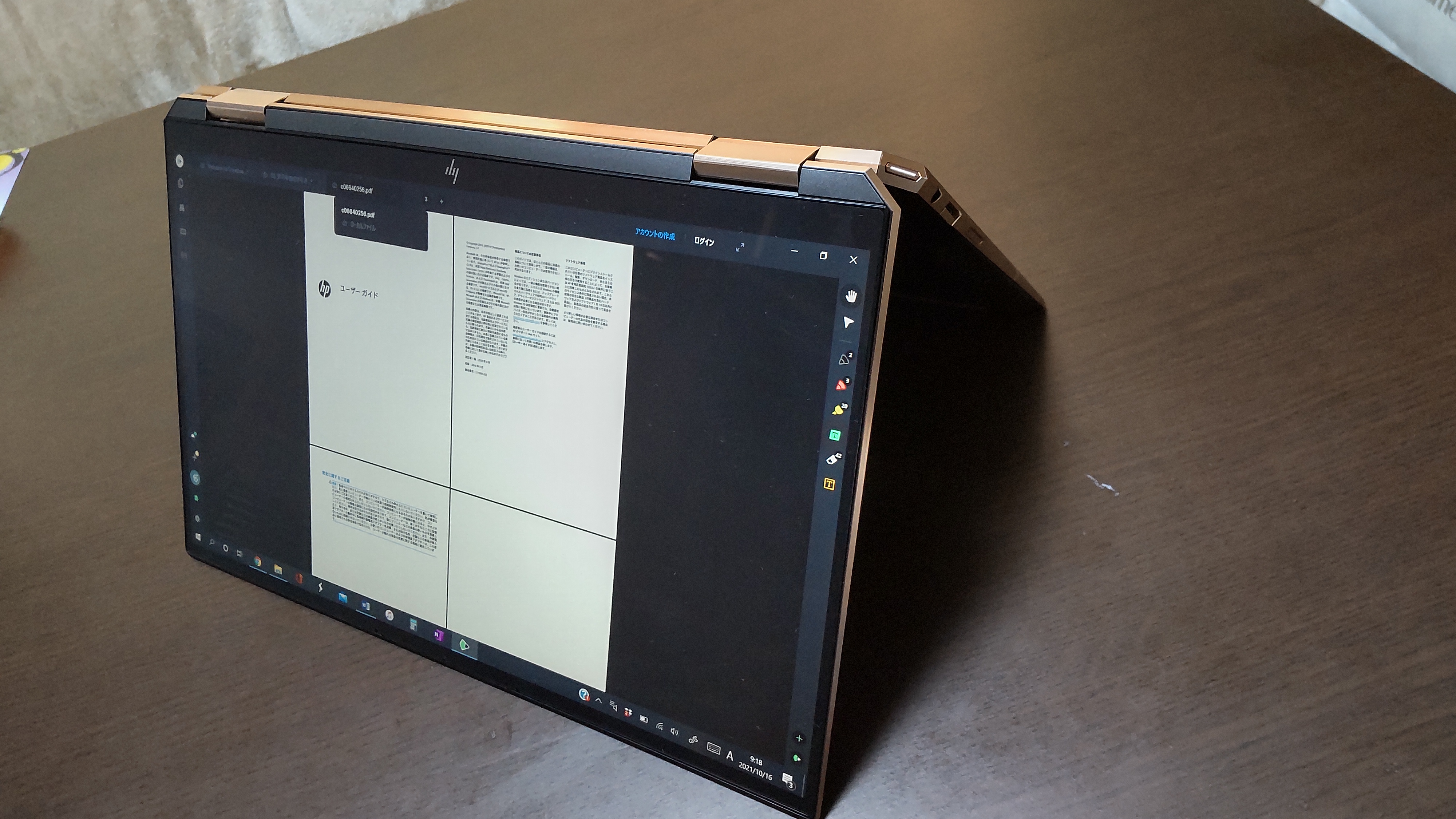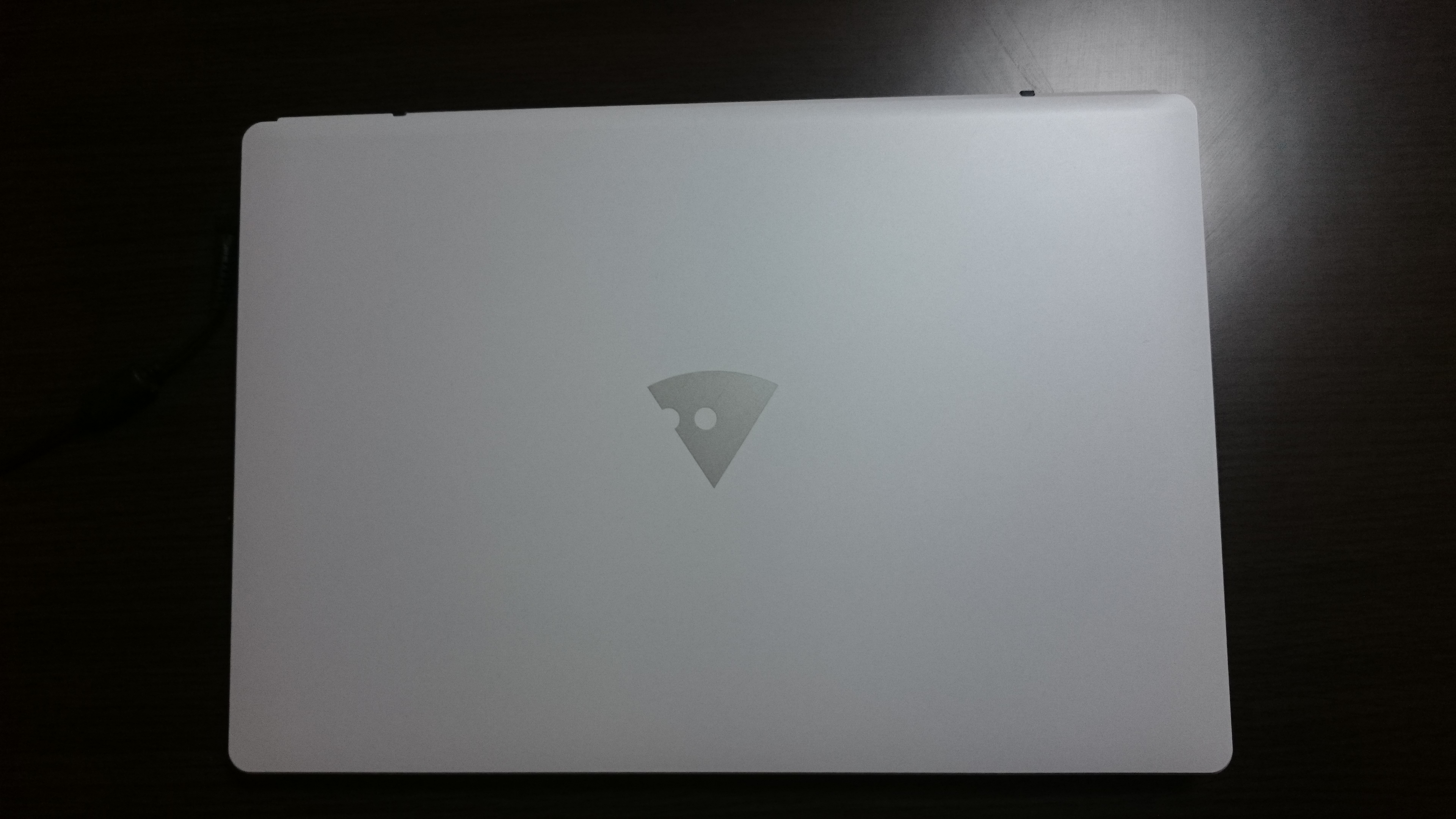実機レビュー「HP Spectre x360 13」は名機?
ノートパソコンを選ぶ時、性能で選ぶのか、値段で選ぶのか、見た目で選ぶのかは人それぞれですよね。
私は、「HPというメーカーのSpectre x360 13 WWANモデル」を2020年の8月に購入しました。
こんなPCです。

購入してから1年以上経っているので、このノートPCの良かったところ、悪かったところが色々確認できたので、購入する時の期待に比べて「どうだったのか」その辺りを話していければと思います。
それから、HP Spectre x360 13を選んだ時にどんな所に注目してこのノートパソコンを選んだのかご紹介します。
プライベートでも仕事でも使えるノートパソコンが欲しい
まず、ノートパソコンを選ぶ時に大事だったのがプライベートでも使えて仕事でも使えるノートパソコンが欲しかったという点。
プライベートでの用途は「ネットサーフィン」・「動画視聴」・「メール」そのくらいの用途で仕事での用途は「word・excel」・「メール」・「pdf編集」です。
候補になるパソコンはこんな感じ。
- 持ち運びに向いている
- ある程度の重さ
- 大きすぎず小さすぎず
- 外でも使うのでデザインがかっこいいもの
- simが入る
- タッチパネル対応
こんな特徴のパソコンを探していました。もちろん長く使うことを想定しているので、購入時点でスペックの良い物を選ぶのが前提でした。
もう、これでもかっていう程、色んなメーカーのパソコンをみて、
最終候補としての残ったのはがDELLのXPS 13 プラチナと購入したHP Spectre x360 13でした。
DELLが割引適用で17万円、HPが割引適用で18万円なので、値段はほとんど同じスペックも同じで、2つのPCの最大の違いはsimが入るか入らないかの違いだけでした。
外でもネット環境が必要なのでsimが入ったほうが便利だろうと決め手はsimが入るHP Spectre x360 13を選びました。
HP Spectre x360 13のスペック
HP Spectre x360 13 WWANモデルのスペックはこんな感じです。
| OS | Windows 10 Home 64ビット版 |
|---|---|
| CPU | インテルCore i7-1065G7 プロセッサー |
| メモリ | 16GB |
| HDD | 1TB SSD (PCIe NVMe M.2)、Optaneメモリー H10 & ソリッドステート・ストレージ (32GB / NVMe M.2) |
| インターフェイス | USB3.1 Gen1 ×1 、USB Type-C? 3.1 Gen2 ×2 、ヘッドフォン出力/マイク入力コンボポート×1 |
| ネットワーク | IEEE 802.11ax (Wi-Fi 6) 、 Bluetooth 5.0 |
| 光学ドライブ | 付属なし |
| グラフィック | CPUに内蔵 |
| ディスプレイ | 13.3型ワイド・フルHDブライトビュー・IPSタッチディスプレイ (1920×1080) |
| 本体寸法 (幅×奥行×高さ)mm | 約 307 × 194.5 × 16(最薄部)- 18.5(最厚部)mm |
| マイクロソフトオフィス | 付属なし(カスタム可能) |
| バッテリー/使用時間/充電時間 | 約 22時間 |
| 付属品 |
マニュアル類 |
使ってみて分かったHP Spectre x360 13の良かったとこ悪かったとこ
HP Spectre x360 13の良かったところ
1年以上このパソコンを使ってみて、良かった点はこんなところです。
- 丁度いいサイズ感
- 重量が軽い
- タッチパネルが便利
- タブレットモードが可能
- 長時間使える
- デザインが抜群
- キーボードの打鍵感が良い
- アクティブペンが良い
- 液晶が綺麗
まず、持ち運びに便利なサイズでA4用紙よりも小さく、トートバッグやビジネスバッグに難なく収納でき、重量も1.25kgと軽いので持ち運びも苦にならないです。
プライベートではソファの上でダラダラ、ベッドの上でダラダラと動画・ネットサーフィン・メールの確認なんかしています。
2in1なので折りたたんでタブレットモードで使ったりテントスタイルにして使えるのがすごく便利で普通のノートパソコンには戻れそうにもないです。

外で使っているときに一番気を使うのはバッテリーの残量ですよね。
仕様書に書いてあるこのパソコンの連続稼働時間は22時間ですが、個人差があって使うアプリケーションによっても誤差が出て、私の使い方(ブラウザ・メール・ワード・エクセル)で10時間位は連続で使用できます。
それから好みの問題になりますが打鍵感がすごく心地よく、浅すぎもせず深すぎもせず丁度良いくらいの打鍵感で普段使っているロジクールKX800に近い感じの打鍵感で打ちやすいです。
HPのノートPC全般に言えることですが、デザインが秀逸で所有者に満足感を与えてくれるデザイン、液晶が綺麗で光沢の良さ非光沢の良さが合わさった液晶で発色が良いのが良いところです。
HP Spectre x360 13の悪かったところ
良いところも結構ありましたが悪いところも使っているうちに分かってきました。
- キーボードの配列が微妙
- 液晶が綺麗すぎる
- 指紋認証の制度が微妙
- 熱が籠りやすい
- アクティブペンを収納する場所がない
まず第一にこれはちょっと微妙だなと思ったのはキーボードの配列で「backspace」キーが小さいのとその隣の列に「home」・「pg up」のキーが配置されているので間違って「backspace」を押すところ「home」を押してしまうことが多くあります。
それと液晶が綺麗なのは良いですが光沢寄りで反射が目立ったところです。販売ページでは「反射しにくい、光沢ディスプレイ」とうたっているのですが液晶を見た第一声が「めちゃめちゃ反射してる」と一人でぶつぶつ言ってしまいました。
液晶の問題はフィルムを張ることで解決しました。
熱がこもり易いのは薄型でしょうがないのかと思うのですがちょっと負荷がかかるとファンの音がうるさく聞こえます。
意外に精度が悪いと感じるところが「指紋認証」で、電源をつけてログイン時に認証するのですがこれがなかなかうまくいかないってことが頻繁にあります。
指紋はいくつも登録できるのできるので、3つ登録してやっと解決。
それから、以外に厄介だと感じたのは付属しているアクティブペンの収納場所がないところです。
ペン自体は使いやすくて良いのですが、収納場所もなくipadみたいに本体の側面部分にくっついてくれることもなく非常に邪魔くさい。
本体の右下部分にはくっつくのですが、そこじゃないでしょ感が満載です。

他にも最新モデルでは冷却性能が向上しているみたいですが、現行モデルの1つ前の私のモデルは冷却性能の改善前のモデルなので少し負荷がかかるとファンが動き出して多少うるさいなと感じてしまいます。
優秀なタブレットモード
意外と優秀なのがタブレットモードです。外出先でパソコン操作をしたいけどスペースがないって場面ではパソコンもくるっと回してタブレットにしてパソコンを置く場所がなくても簡単に操作できます。

意外に必要なかったsimが挿せるという点
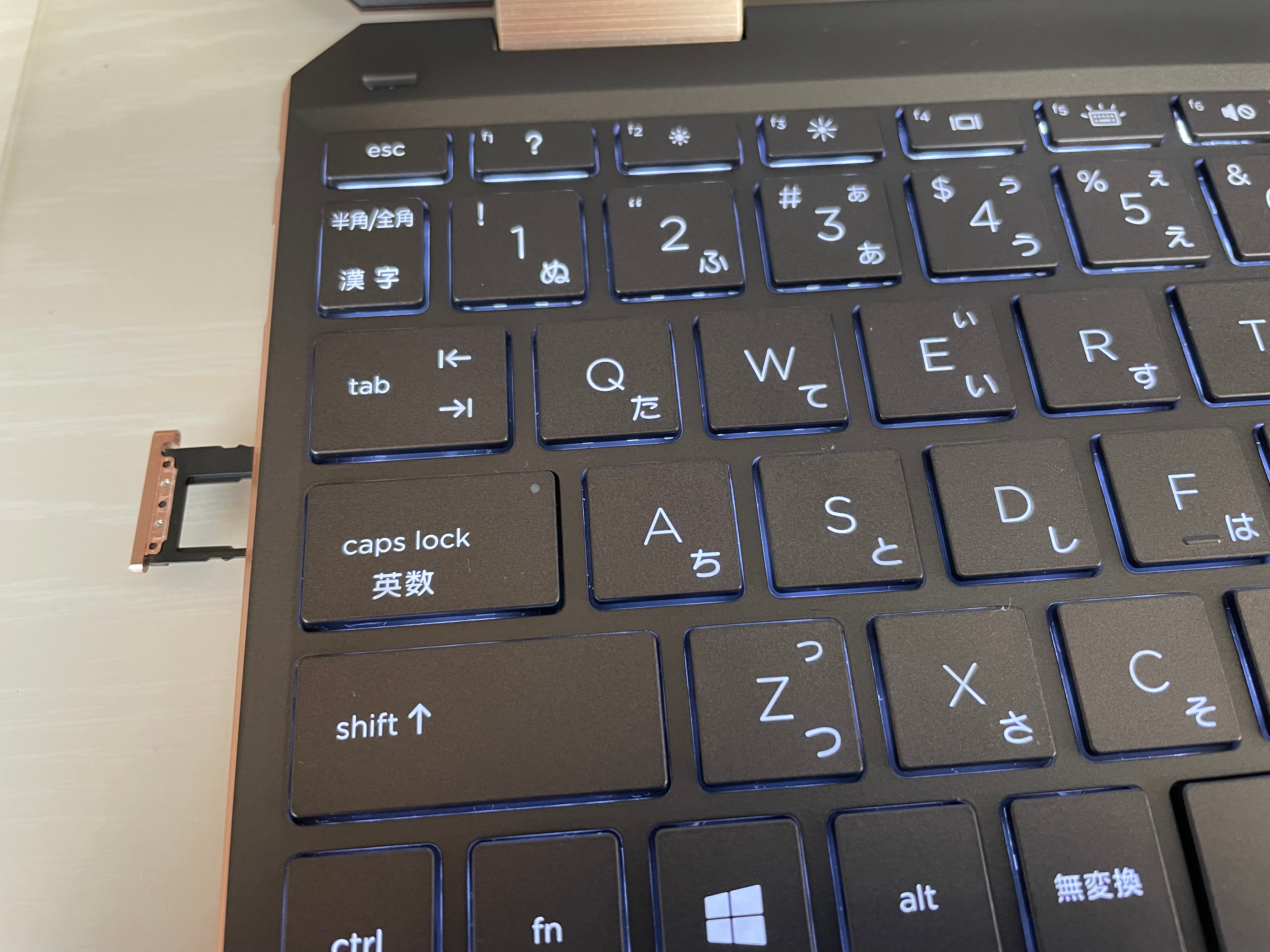
これは個人差といいますか使い方の話になるのですがsimが入るWWANモデルは不要だったかな?と今頃になって思います。
外出先でネットにつなぐ際でもスマホからのテザリングで十分だったかと。
以前は格安simの種類も少なくキャリア契約のスマホでテザリングをするとなどデータ使用料やオプション使用料高く付いたのですが、今では格安simも提供する会社が多くキャリア携帯以外でも自由にテザリングができるので、費用を抑えられる点でわざわざパソコンにsimを入れられるWWANモデルは必要なかったのかなと後悔しています。
HP Spectre x360 13 wwanモデルのまとめ
HP Spectre x360 13 wwanモデルの良いところ、悪いところを色々紹介してきましたが、なんだかんだで気に入っています。
特に薄型ノートパソコンの中でもスペックが良い部類でタッチパネル、タブレットモードも可能なので寝ながら動画を見たりするにも便利で、仕事でPDFファイルをよく開くのでそれに直接書き込めるのがめちゃくちゃ便利です。
見た目がかっこいい、ハイスペック、持ち運びも楽、所有欲を満たしてくれるHP Spectre x360 13は最高の薄型ノートパソコンです。
HPSpectre x360 13の購入で迷っている人はぜひこの記事を参考にしてください。